Casio EX-ZS15 Bedienungsanleitung
Stöbern Sie online oder laden Sie Bedienungsanleitung nach Nein Casio EX-ZS15 herunter. Casio EX-ZS15 Handleiding Benutzerhandbuch
- Seite / 118
- Inhaltsverzeichnis
- LESEZEICHEN



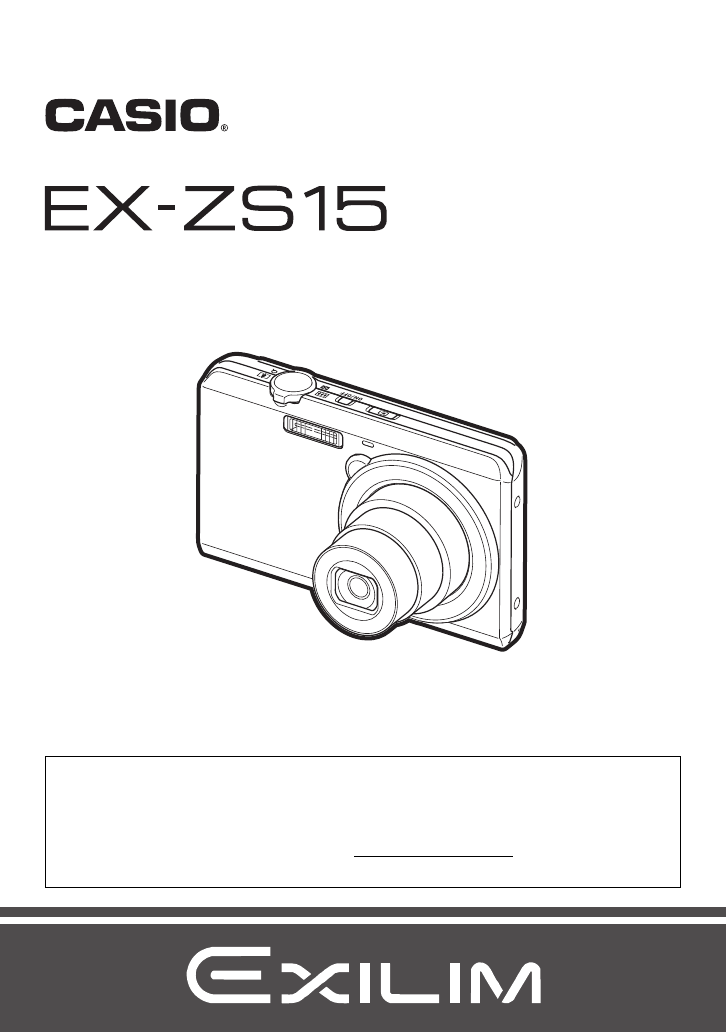
- Gebruiksaanwijzing 1
- Uitpakken 2
- Lees dit eerst! 3
- Inhoudsopgave 4
- Afdrukken 63 5
- Appendix 92 7
- Algemene Gids 8
- Inhoud van het beeldscherm 9
- . Film weergavemodus 10
- . Informatieschermen 10
- Snelstartgids 11
- 1. Open het accudeksel 14
- 2. Opladen van de accu 14
- 3. Sluit het accudeksel 14
- 1. Schakel de camera uit 15
- 2. Steek de adapter in 15
- 3. Sluit de USB 16
- 2. Sluit de camera aan 17
- Tips om accustroom te sparen 19
- Ondersteunde geheugenkaarten 21
- 2. Leg een geheugenkaart in 22
- . Inschakelen van de camera 24
- . Uitschakelen van de camera 24
- Opnemen van een foto 26
- 2. Druk de sluitertoets 27
- Opnemen van een film 28
- Volledig indrukken 28
- Bekijken van foto’s 29
- Wissen van Foto’s en Films 30
- Wissen van een enkel bestand 30
- Wissen van alle bestanden 30
- Opnamebeelden 32
- Opnemen met zoom 35
- . Zoomicoon 36
- . Zoomfactor 36
- Gebruiken van BEST SHOT 39
- 3. Raak het item aan 41
- 1. Raak “Aan” aan 42
- Procedure 43
- 2. Raak “W” aan 44
- . Beeldpunten 46
- . Betreffende beeldformaten 46
- 2. Raak “u” aan 47
- 2. Raak “OK” aan 48
- Bekijken van Foto’s en Films 53
- (Diashow) 54
- Bekijken van het beeldmenu 55
- Televisiet 56
- (geluid) 56
- 2. Raak “Roteren” aan 59
- (Form. Aanpassen) 60
- 4. Raak “OK” aan 61
- Afdrukken 63
- . Datumafstempeling 65
- * Alleen voor Windows 66
- *) (pagina 73) 66
- 2. U dient de USB kabel te 68
- Weergeven van films 71
- . Wat is YouTube? 72
- Gebruikersregistratie 75
- Macintosh 77
- Weergeven van een film 78
- Bestanden en mappen 80
- CIMG0026.JPG 80
- 100CASIO 80
- . Geheugenmapstructuur 81
- . Ondersteunde beeldbestanden 81
- 1. Raak “Bestemming” aan 85
- 2. Raak “Stad” aan 85
- 1. Raak “Tijd” aan 86
- 3. Raak “OK” aan 87
- 2. Raak “Language” aan 88
- 1. Raak “Start” aan 88
- . Te vermijden plaatsen 94
- . Geheugenbeveiliging 94
- . Oplaadbare accu 94
- . Levensduur van de accu 95
- . Bedieningsomgeving 96
- . Condens 96
- . Onderhoud van uw camera 97
- . Andere voorzorgsmaatregelen 98
- . Auteursrechten 98
- Stroomvoorziening 99
- 2. Plaats een nieuwe accu 100
- . Extra accu’s 101
- Appendix 102
- (Voor Windows) 103
- . OPNAME menu 104
- . WEERGAVE menu 104
- . Basisinstelling Menu 105
- Oplossen van moeilijkheden 106
- Boodschappen in het display 111
- BELANGRIJK! 111
- . USB-Netadapter (AD-C53U) 117
- CASIO COMPUTER CO.,LTD 118
- 6-2, Hon-machi 1-chome 118
Inhaltsverzeichnis
Digitale cameraDGebruiksaanwijzingDank u wel voor het aankopen van dit CASIO product.• Voordat u deze gebruiksaanwijzing gebruikt, dient u eerst de vo
10. Film weergavemodusTelkens bij aanraken van “DISP” wordt naar het volgende item gegaan van instellingen die in-beeld informatie tonen of verbergen.
100Appendix1. Open het accudeksel en verwijder de huidige accu.Houd de kant van de camera met het beeldscherm naar boven en schuif de stopnok in de ri
101Appendix. Voorzorgsmaatregelen voor het gebruik• De meegeleverde USB-netadapter is ontworpen voor werking met stroombronnen tussen 100 V en 240 V w
102Appendix• Naarmate u meer data opneemt op en wist van een geheugenkaart, verliest deze langzamerhand het vermogen om data te behouden. Het wordt da
103AppendixDe systeemvereisten voor uw computer verschillen afhankelijk van elke applicatie. Let er dus op de vereisten te checken voor die bepaalde a
104AppendixDe tabellen in dit hoofdstuk tonen de oorspronkelijke default instellingen die verschijnen in de OPNAME en WEERGAVE modi wanneer u de camer
105Appendix. Basisinstelling MenuEye - Fi AanGeluidenStart: Aan / Halfsluiter: Aan / Sluiter: Aan / Werking: Aan / Werking: 3 / Weergave: 3Start UitBe
106AppendixWanneer niet alles van een leien dakje gaat... Oplossen van moeilijkhedenProbleem Mogelijke oorzaak en aanbevolen maatregelStroomvoorzienin
107AppendixHet onderwerp bevindt zich buiten het scherpstelgebied van het opgenomen beeld.Mogelijk is niet goed scherpgesteld op het beeld. Bij het sa
108AppendixEen opgenomen beeld wordt niet opgeslagen.1)De spanning van de camera is mogelijk uitgeschakeld voordat het opslaan voltooid was hetgeen to
109AppendixWeergaveDe kleur van het weergavebeeld verschilt van wat op het beeldscherm verschijnt tijdens het opnemen.Zonlicht of licht van een andere
11SnelstartgidsSnelstartgidsWat is een digitale camera?WissenEen digitale camera slaat beelden op een geheugenkaart op zodat u beelden een ontelbaar a
110AppendixHet selectiescherm van de displaytaal verschijnt wanneer de camera ingeschakeld wordt.1)U configureerde de oorspronkelijke (default) instel
111AppendixBoodschappen in het displayALERTDe veiligheidsfunctie van de camera kan geactiveerd zijn omdat de temperatuur van de camera te hoog was. Sc
112AppendixGeheugen volHet geheugen is vol met beelden die u opgenomen heeft en/of bestanden die opgeslagen zijn met de montagebewerkingen. Wis bestan
113AppendixFotoFilms*1Ingebouwde geheugencapaciteit na formatteren*2 De bovenstaande waarden zijn gebaseerd op het gebruik van een PRO HIGH SPEED SD g
114AppendixTechnische gegevensBestandformaat Foto’s:JPEG (Exif versie 2.3); DCF 2.0 standaard; overeenkomstig DPOFFilms:Motion JPEG AVI, IMA-ADPCM aud
115AppendixBelichtingscompensatie –2,0 EV tot en met +2,0 EV (in stappen van 1/3 EV)Sluiter CCD sluiter, mechanische sluiterSluitertijd Foto (Automati
116AppendixLevensduur accu naar schattingAlle hieronder gegeven waarden stellen de hoeveelheid naar schatting voor bij normale temperaturen (23°C) voo
117Appendix. Oplaadbare lithium-ion accu (NP-120). USB-Netadapter (AD-C53U)Nominale spanning 3,7 VNominale capaciteit 600 mAhBedrijfstemperatuur verei
CASIO COMPUTER CO.,LTD.6-2, Hon-machi 1-chomeShibuya-ku, Tokyo 151-8543, JapanMA1109-BM29
12SnelstartgidsUw CASIO camera zit vol met een krachtige selectie aan attributen en functies om het opnemen van digitale beelden gemakkelijker te make
13SnelstartgidsHet beeldscherm van de camera is een aanraakpaneel. Dit betekent dat u de volgende bediening uit kunt voeren door het scherm met uw vin
14SnelstartgidsMerk op dat de accu van een nieuw aangeschafte camera niet opgeladen is. Voer de onderstaande stappen uit om de accu in de camera te le
15SnelstartgidsU kunt een van de volgende twee methodes volgen om de accu van de camera op te laden.• USB-netadapter• USB aansluiting op een computer.
16Snelstartgids3. Sluit de USB-netadapter aan op de camera.De achterindicator gaat rood oplichten om aan te geven dat het opladen gestart is.De achter
17Snelstartgids. Opladen met een USB aansluiting naar een computerDe accu die zich in de camera bevindt, wordt opgeladen wanneer de camera direct aang
18SnelstartgidsWerking van de achterindicator3. Nadat het opladen voltooid is, verbreek dan de aansluiting van de USB kabel bij de camera en bij de co
19SnelstartgidsOverige voorzorgsmaatregelen betreffende het opladen• Met de twee hieronder beschreven oplaadmethodes kunt u de accu (NP-120) van de ca
2Terwijl u de camera uitpakt dient u te controleren dat alle hieronder getoonde items aanwezig zijn. Mocht er iets missen, neem dan contact op met de
20SnelstartgidsDe eerste maal dat u de camera inschakelt, verschijnt er een scherm voor het configureren van de instellingen voor de taalkeuze van de
21Snelstartgids6. Raak “OK” aan wanneer de instellingen voor de datum en tijd naar wens zijn.LET OP• Elk land heeft controle over de plaatselijke tijd
22Snelstartgids1. Druk op [ON/OFF] (spanning aan/uit) om de camera uit te schakelen en open vervolgens het accudeksel.Schuif het accudeksel terwijl u
23SnelstartgidsVoordat u een nieuwe geheugenkaart voor de eerste maal in gebruik neemt dient u deze te formatteren.1. Leg een geheugenkaart in (pagina
24Snelstartgids. Inschakelen van de camera• Let er op dat er niets het objectief (de lens) tegenhoudt of er mee in contact komt terwijl het objectief
25SnelstartgidsUw beelden zullen niet duidelijk te zien zijn als u de camera beweegt terwijl u op de sluitertoets drukt. Houd de camera tijdens het in
26SnelstartgidsUw camera heeft verschillende opnamemodi voor aanpassing aan verschillende opnameomstandigheden en doeleinden (pagina 33). Dit hoofdstu
27Snelstartgids1. Richt de camera op het onderwerp.• U kunt op het beeld inzoomen als u dat wilt.Opnemen van een foto2. Druk de sluitertoets halverweg
28Snelstartgids3. Houd de camera nog steeds stil en druk vervolgens de sluitertoets geheel in.Hierdoor wordt de foto opgenomen.LET OP• U kunt ook een
29SnelstartgidsVolg de volgende procedure om foto’s te bekijken op het beeldscherm van de camera.• Zie pagina 53 voor informatie over het weergeven va
3• De inhoud van deze handleiding is onder voorbehoud en kan zonder voorafgaande mededeling worden veranderd.• De inhoud van deze handleiding is bij e
30SnelstartgidsMocht het geheugen vol raken dan kunt u foto’s en films wissen die u niet langer nodig heeft om zo ruimte vrij te maken om nieuwe beeld
31SnelstartgidsWerking• Open het accudeksel nooit terwijl de achterindicator groen aan het knipperen is. Dit kan er toe leiden dat het beeld dat u zoj
32OpnamebeeldenOpnamebeeldenDoor het beeldscherm aan te raken tijdens de OPNAME modus wordt een scherm getoond voor het configureren van OPNAME modusi
33OpnamebeeldenUw camera heeft twee modi: Automatische modus en BEST SHOT modus.1. Raak tijdens de OPNAME modus de tweede icoon van boven (Opnamemodus
34Opnamebeelden3. Druk op de sluitertoets om op te nemen.• Zie pagina 115 voor informatie betreffende het flitsbereik.LET OP• Let er op dat uw vingers
35OpnamebeeldenUw camera is uitgerust met verschillende types zoom: optische zoom, HD Zoom en digitale zoom. De maximale zoomfactor hangt af van de in
36OpnamebeeldenTijdens een zoomenbewerking toont een zoomstaafindicator op het beeldscherm de huidige zoominstelling.. ZoomicoonDe verschijning van de
37OpnamebeeldenDe volgende procedure geeft een beschrijving van hoe u een film opneemt.1. Raak tijdens de OPNAME modus “MENU” aan.• Als “MENU” niet op
38OpnamebeeldenBELANGRIJK!• Als lange filmopnamen worden gemaakt zal de camera warm aanvoelen. Dit is normaal en duidt niet op een defect.• De camera
39Gebruiken van BEST SHOTGebruiken van BEST SHOTBEST SHOT voorziet u in een verzameling “scènes” die verschillende types omstandigheden voor de opname
4InhoudsopgaveInhoudsopgaveUitpakken. . . . . . . . . . . . . . . . . . . . . . . . . . . . . . . . . . . . . . . . . . . . . . . . . . . . . 2Lees
40Gebruiken van BEST SHOT. BEST SHOT voorzorgsmaatregelen• For YouTube scènes kunnen niet worden gebruikt tijdens het opnemen van een foto.• Uw camera
41Geavanceerde opname instellingenGeavanceerde opname instellingenHieronder volgen menu bewerkingen die u kunt gebruiken om de instellingen van de cam
42Geavanceerde opname instellingenProcedureSchakel de OPNAME modus in * MENU * Aanr. SluiterU kunt de onderstaande procedure aanwenden om een foto op
43Geavanceerde opname instellingenProcedureSchakel de OPNAME modus in * MENU * ScherpstellingDoor te veranderen naar een andere scherpstelmodus kan mo
44Geavanceerde opname instellingenScherpstellen met de hand1. Stel het beeld op het beeldscherm zodanig samen dat het onderwerp waarop u wilt scherpst
45Geavanceerde opname instellingen3. Druk de sluitertoets geheel in zonder te pauzeren wanneer u klaar bent voor het opnemen van het beeld.LET OP• De
46Geavanceerde opname instellingen. BeeldpuntenEen beeld van een digitale camera is een verzameling van kleine punten die aangeduid worden als “beeldp
47Geavanceerde opname instellingenProcedureSchakel de OPNAME modus in * MENU * FilmkwaliteitZie pagina 37 voor nadere details.ProcedureSchakel de OPNA
48Geavanceerde opname instellingenProcedureSchakel de OPNAME modus in * MENU * EV verschuivingU kunt de belichtingswaarde (EV waarde) van een beeld me
49Geavanceerde opname instellingenProcedureSchakel de OPNAME modus in * MENU * WitbalansU kunt de witbalans bijstellen voor aanpassing aan de lichtbro
5Inhoudsopgave❚❙Geavanceerde opname instellingen 41Gebruiken van het OPNAME Menu. . . . . . . . . . . . . . . . . . . . . . . . . . . . . . . . 41❚
50Geavanceerde opname instellingenProcedureSchakel de OPNAME modus in * MENU * ISODe ISO gevoeligheid is een waarde die de gevoeligheid voor licht uit
51Geavanceerde opname instellingenProcedureSchakel de OPNAME modus in * MENU * KleurenfilterInstellingen: Uit, Zwart-wit, Sepia, Rood, Groen, Blauw, G
52Geavanceerde opname instellingenProcedureSchakel de OPNAME modus in * MENU * RasterHet schermraster kan op het OPNAME modus beeldscherm worden weerg
53Bekijken van Foto’s en FilmsBekijken van Foto’s en FilmsZie pagina 29 voor de procedure voor het bekijken van foto’s.1. Druk op Seite (WEERGAVE) of ra
54Bekijken van Foto’s en FilmsFilmweergave bedieningsorganen• Films die niet met deze camera opgenomen zijn, kunnen mogelijk niet weergegeven worden.U
55Bekijken van Foto’s en FilmsHet beeldmenu toont meerdere beelden op een enkel scherm.1. Schuif de zoomregelaar tijdens de WEERGAVE modus naar w (]).
56Bekijken van Foto’s en Films1. U dient de AV kabel te gebruiken die met de camera meegeleverd is om deze aan te sluiten op het televisietoestel.• Le
57Bekijken van Foto’s en FilmsLET OP• Het geluid is in mono.• Het geluid wordt aanvankelijk door de camera weergegeven bij een maximaal geluidsvolume.
58Andere weergavefuncties (WEERGAVE)Andere weergavefuncties (WEERGAVE)Hieronder volgen menu bewerkingen die u kunt gebruiken om de instellingen van de
59Andere weergavefuncties (WEERGAVE)ProcedureSchakel de WEERGAVE modus in * MENU * Rotatie1. Sleep naar boven of beneden om het beeld te tonen dat u w
6Inhoudsopgave❚❙Gebruiken van de camera met een computer 66Wat u kunt doen m.b.v. een computer... . . . . . . . . . . . . . . . . . . . . . . . . . .
60Andere weergavefuncties (WEERGAVE)BELANGRIJK!• Merk op dat zelfs als een bestand beschermd is, dit zal worden gewist als de formatteerbewerking uitg
61Andere weergavefuncties (WEERGAVE)ProcedureSchakel de WEERGAVE modus in * MENU * TrimmenU kunt een foto trimmen om de onderdelen weg te knippen die
62Andere weergavefuncties (WEERGAVE)ProcedureSchakel de WEERGAVE modus in * MENU * KopiërenBestanden kunnen worden gekopieerd van het ingebouwde geheu
63AfdrukkenAfdrukken• U specificeren welke beelden u wilt afdrukken, het aantal afdrukken en de instellingen voor de datumafstempeling voordat u afdru
64Afdrukken. Configureren van DPOF instellingen afzonderlijk voor elk beeldProcedureVoer de WEERGAVE modus in * MENU * DPOF afdr. * Beelden selecteren
65AfdrukkenVertel de afdrukdienst over de DPOF instellingen!Als u een geheugenkaart meeneemt naar een professionale afdrukdienst, vergeet dan niet ze
66Gebruiken van de camera met een computerGebruiken van de camera met een computerU kunt de hieronder beschreven bewerkingen uitvoeren wanneer de came
67Gebruiken van de camera met een computerInstalleer de vereiste software in overeenstemming met de versie van Windows die u draait en wat u wilt doen
68Gebruiken van de camera met een computerU kunt de camera aansluiten op uw computer om beelden (foto’s en filmbestanden) te bekijken en op te slaan.L
69Gebruiken van de camera met een computer• De eerste maal dat u de camera aansluit op uw computer via een USB kabel, kan een foutmelding bij uw compu
7Inhoudsopgave❚❙Appendix 92Voorzorgsmaatregelen voor het gebruik . . . . . . . . . . . . . . . . . . . . . . . . . . . . 92Stroomvoorziening . . .
70Gebruiken van de camera met een computer. Bekijken van beelden die u naar uw computer heeft gekopieerd.1. Dubbelklik op de gekopieerde “DCIM” map om
71Gebruiken van de camera met een computerWindows Media Player, die reeds geïnstalleerd is op de meeste computers, kan worden gebruikt voor filmweerga
72Gebruiken van de camera met een computerInstalleren van YouTube Uploader for CASIO van de CD-ROM die meegeleverd wordt met uw camera, maakt het eenv
73Gebruiken van de camera met een computer5. De linkerkant van het display heeft een ruimte voor het invoeren van een titel, een categorie en andere v
74Gebruiken van de camera met een computerOversturen van data• Alleen beeldbestanden met de volgende extensies kunnen overgestuurd worden naar de came
75Gebruiken van de camera met een computerU kunt gebruikersregistratie via het internet uitvoeren. Om dit te doen, moet u natuurlijk wel met uw comput
76Gebruiken van de camera met een computer. Aansluiten van de camera op uw computer en opslaan van bestanden1. Druk op [ON/OFF] (spanning aan/uit) om
77Gebruiken van de camera met een computer5. Sleep de stationicoon naar Prullenbak nadat het kopiëren voltooid is.6. Verbreek de aansluiting tussen de
78Gebruiken van de camera met een computerU kunt films weergeven op een Macintosh d.m.v. de QuickTime applicatie die meegeleverd wordt met uw besturin
79Gebruiken van de camera met een computerDoor opnamen te maken met een Eye-Fi draadloze SD geheugenkaart die in de camera geladen is, wordt het mogel
8De nummers binnen de haakjes geven de pagina’s aan waar een verklaring te vinden is voor elk item.Algemene Gids1Zoomregelaar (pagina’s 27, 35, 55, 55
80Gebruiken van de camera met een computerDe camera creëert een bestand telkens wanneer u een foto of film opneemt of een andere bewerking uitvoert wa
81Gebruiken van de camera met een computerDeze camera slaat beelden die u opneemt op in overeenkomst met het DCF (Design rule for Camera File System)
82Gebruiken van de camera met een computer. Voorzorgsmaatregelen voor hanteren van data in het ingebouwde geheugen en de geheugenkaart• Telkens wannee
83Andere instellingen (Instellen)Andere instellingen (Instellen)Dit hoofdstuk geeft uitleg over de menu items die u kunt gebruiken om instellingen te
84Andere instellingen (Instellen)ProcedureMENU * Basisinstelling * StartSelecteer “Aan” voor deze instelling om telkens wanneer de spanning ingeschake
85Andere instellingen (Instellen)ProcedureMENU * Basisinstelling * WereldtijdU kunt het wereldtijdscherm gebruiken om de huidige tijd te bekijken in e
86Andere instellingen (Instellen)Specificeer d.m.v. deze procedure de tijd die getoond wordt door de camera voor uw thuisstad en de bestemming.1. Raak
87Andere instellingen (Instellen)ProcedureMENU * Basisinstelling * Bijstellen1. Raak de waarde aan dit u wilt veranderen (jaar, maand, dag, uur, minuu
88Andere instellingen (Instellen)ProcedureMENU * Basisinstelling * Language. Selecteer de gewenste displaytaal.1. Raak “Basisinstelling” aan op het me
89Andere instellingen (Instellen)ProcedureMENU * Basisinstelling * SluimerDit attribuut schakelt het beeldscherm uit telkens wanneer geen camerabewerk
9Het beeldscherm maakt gebruik van verschillende indicators, iconen en waarden om u op de hoogte te houden van de status van de camera.• De voorbeelds
90Andere instellingen (Instellen)ProcedureMENU * Basisinstelling * Video uitgangU kunt de procedure in dit hoofdstuk gebruiken om ofwel NTSC ofwel PAL
91Andere instellingen (Instellen)ProcedureMENU * Basisinstelling * ResetZie pagina 104 voor details aangaande de originele fabrieksinstellingen van de
92AppendixAppendix. Vermijd het gebruik terwijl u in beweging bent• Probeer de camera nooit te gebruiken om beelden op te nemen of weer te geven terwi
93Appendix. Rook, een vreemde geur, oververhitting en andere abnormale omstandigheden• Als het gebruik van de camera wordt voortgezet terwijl er rook
94Appendix. Te vermijden plaatsen• Laat de camera nooit achter op één van de volgende soort plaatsen. Dit kan het risico op brand en elektrische schok
95Appendix• Mocht u ooit tijdens het gebruik, het laden of het opslaan van een accu opmerken dat hij lekt, een vreemde geur afgeeft, verkleuringen of
96Appendix. Voorzorgsmaatregelen bij data foutlezingenUw digitale camera is vervaardigd met digitale precisieonderdelen. Bij elk van de volgende omsta
97Appendix. Onderhoud van uw camera• Raak de lens of het flitservenster nooit met uw vingers aan. Vingerafdrukken, stof en anderszins bevuilen van het
98Appendix. Andere voorzorgsmaatregelenTijdens het gebruik kan de camera ietwat warm worden. Dit is normaal en duidt niet op een defect.. Auteursrecht
99Appendix. Als de achterindicator van de camera rood begint te knipperen...Als de achterindicator rood begint te knipperen tijdens het opladen, betek
Weitere Dokumente für Nein Casio EX-ZS15







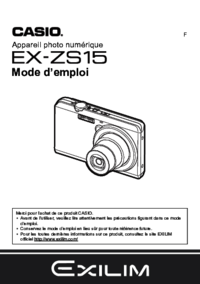





 (146 Seiten)
(146 Seiten) (3 Seiten)
(3 Seiten) (2 Seiten)
(2 Seiten) (43 Seiten)
(43 Seiten) (5 Seiten)
(5 Seiten)







Kommentare zu diesen Handbüchern